ਵਿਸ਼ਾ - ਸੂਚੀ
ਟੈਕਸਟ, ਗ੍ਰਾਫਿਕ ਡਿਜ਼ਾਈਨ ਦੇ ਸਭ ਤੋਂ ਮਹੱਤਵਪੂਰਨ ਤੱਤਾਂ ਵਿੱਚੋਂ ਇੱਕ ਹੋਣ ਕਰਕੇ, ਕਈ ਤਰੀਕਿਆਂ ਨਾਲ ਹੇਰਾਫੇਰੀ ਕੀਤੀ ਜਾ ਸਕਦੀ ਹੈ। ਕਈ ਵਾਰ ਜਦੋਂ ਤੁਸੀਂ ਇੱਕ (ਚੰਗਾ) ਪਾਗਲ ਟੈਕਸਟ-ਅਧਾਰਿਤ ਡਿਜ਼ਾਈਨ ਦੇਖਦੇ ਹੋ, ਤਾਂ ਤੁਸੀਂ ਸੋਚ ਸਕਦੇ ਹੋ ਕਿ ਇਹ ਬਣਾਉਣਾ ਬਹੁਤ ਗੁੰਝਲਦਾਰ ਹੈ।
ਜਦੋਂ ਮੈਂ ਪਹਿਲੀ ਵਾਰ ਇਲਸਟ੍ਰੇਟਰ ਸਿੱਖਣਾ ਸ਼ੁਰੂ ਕੀਤਾ ਸੀ ਤਾਂ ਮੈਂ ਤੁਹਾਡੇ ਵਾਂਗ ਹੀ ਉਲਝਣ ਵਿੱਚ ਸੀ। ਖੈਰ, ਅੱਜ ਮੇਰੇ ਕੋਲ ਤੁਹਾਡੇ ਲਈ ਚੰਗੀ ਖ਼ਬਰ ਹੈ! ਜੇ ਤੁਸੀਂ ਸਹੀ ਟੂਲ ਦੀ ਵਰਤੋਂ ਕਰਦੇ ਹੋ ਅਤੇ ਚਾਲ ਲੱਭਦੇ ਹੋ, ਤਾਂ ਤੁਸੀਂ ਪੈੱਨ ਟੂਲ ਤੋਂ ਬਿਨਾਂ ਵੀ ਇੱਕ ਸ਼ਾਨਦਾਰ ਟੈਕਸਟ ਪ੍ਰਭਾਵ ਬਣਾ ਸਕਦੇ ਹੋ! ਤੁਹਾਨੂੰ ਆਲਸੀ ਬਣਨਾ ਨਹੀਂ ਸਿਖਾਉਣਾ, ਸਿਰਫ਼ ਆਪਣੇ ਆਤਮ ਵਿਸ਼ਵਾਸ ਨੂੰ ਵਧਾਉਣਾ ਚਾਹੁੰਦੇ ਹਾਂ 😉
ਇਸ ਟਿਊਟੋਰਿਅਲ ਵਿੱਚ, ਤੁਸੀਂ ਸਿੱਖੋਗੇ ਕਿ ਪਾਠ ਨੂੰ ਇੱਕ ਮਾਰਗ ਦਾ ਅਨੁਸਰਣ ਕਿਵੇਂ ਕਰਨਾ ਹੈ ਅਤੇ Adobe Illustrator ਵਿੱਚ ਪਾਠ ਨੂੰ ਕਿਵੇਂ ਸੰਪਾਦਿਤ ਕਰਨਾ ਹੈ। ਇੱਥੇ ਇੱਕ ਜ਼ਰੂਰੀ ਟੂਲ ਹੈ ਜਿਸਦੀ ਤੁਹਾਨੂੰ ਲੋੜ ਪਵੇਗੀ, ਜੋ ਹੈ ਪਾਥ ਟੂਲ ਉੱਤੇ ਟਾਈਪ ਕਰੋ ।
ਇਸ ਨੂੰ ਨਹੀਂ ਦੇਖਿਆ? ਤੁਸੀਂ ਅੱਜ ਇਸ ਸ਼ਾਨਦਾਰ ਟੂਲ ਨੂੰ ਮਿਲੋਗੇ!
ਨੋਟ: ਸਾਰੇ ਸਕ੍ਰੀਨਸ਼ਾਟ Adobe Illustrator CC 2021 Mac ਸੰਸਕਰਣ ਤੋਂ ਲਏ ਗਏ ਹਨ। ਵਿੰਡੋਜ਼ ਜਾਂ ਹੋਰ ਸੰਸਕਰਣ ਵੱਖਰੇ ਦਿਖਾਈ ਦੇ ਸਕਦੇ ਹਨ।
ਪਾਥ ਟੂਲ 'ਤੇ ਟਾਈਪ ਕਰੋ
ਜੇਕਰ ਤੁਸੀਂ ਪਹਿਲਾਂ ਤੋਂ ਨਹੀਂ ਜਾਣਦੇ ਸੀ, ਤਾਂ Adobe Illustrator ਅਸਲ ਵਿੱਚ ਇੱਕ ਪਾਥ ਟੂਲ 'ਤੇ ਇੱਕ ਟਾਈਪ ਹੈ ਜੋ ਤੁਸੀਂ ਰੈਗੂਲਰ ਟਾਈਪ ਵਾਂਗ ਹੀ ਮੀਨੂ ਵਿੱਚ ਲੱਭ ਸਕਦੇ ਹੋ। ਸੰਦ।
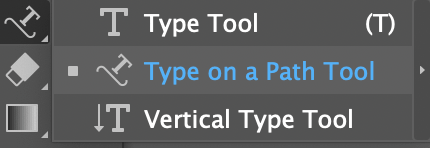
ਇਹ ਕੰਮ ਕਰਦਾ ਹੈ ਜਿਵੇਂ ਇਹ ਆਵਾਜ਼ ਕਰਦਾ ਹੈ, ਇੱਕ ਮਾਰਗ 'ਤੇ ਟਾਈਪ ਕਰੋ। ਮੂਲ ਵਿਚਾਰ ਇਹ ਹੈ ਕਿ ਟੈਕਸਟ ਨੂੰ ਤੁਹਾਡੇ ਦੁਆਰਾ ਬਣਾਏ ਮਾਰਗ ਦੀ ਪਾਲਣਾ ਕਰਨ ਲਈ ਟਾਈਪ ਟੂਲ ਦੀ ਬਜਾਏ ਇਸ ਟੂਲ ਦੀ ਵਰਤੋਂ ਕਰਨਾ ਹੈ। ਇਸ ਲਈ ਸਭ ਤੋਂ ਪਹਿਲਾਂ ਤੁਹਾਨੂੰ ਇੱਕ ਮਾਰਗ ਬਣਾਉਣ ਦੀ ਲੋੜ ਹੈ। ਆਉ ਇੱਕ ਚੱਕਰ ਦੇ ਦੁਆਲੇ ਟੈਕਸਟ ਨੂੰ ਸਮੇਟਣ ਦੀ ਇੱਕ ਉਦਾਹਰਨ ਨਾਲ ਸ਼ੁਰੂ ਕਰੀਏ।
ਪੜਾਅ 1: ਅੰਡਾਕਾਰ ਟੂਲ ( L ) ਨੂੰ ਚੁਣੋ।ਟੂਲਬਾਰ ਤੋਂ. ਇੱਕ ਸੰਪੂਰਨ ਚੱਕਰ ਬਣਾਉਣ ਲਈ Shift ਕੁੰਜੀ ਨੂੰ ਫੜੀ ਰੱਖੋ।
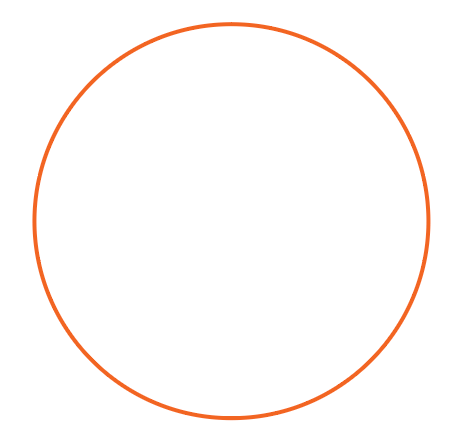
ਸਟੈਪ 2: ਪਾਥ ਟੂਲ ਉੱਤੇ ਟਾਈਪ ਕਰੋ ਚੁਣੋ। ਤੁਸੀਂ ਵੇਖੋਗੇ ਕਿ ਜਦੋਂ ਤੁਸੀਂ ਚੱਕਰ 'ਤੇ ਹੋਵਰ ਕਰਦੇ ਹੋ, ਤਾਂ ਇਹ ਲੇਅਰ ਰੰਗ ਨਾਲ ਉਜਾਗਰ ਹੋ ਜਾਵੇਗਾ।
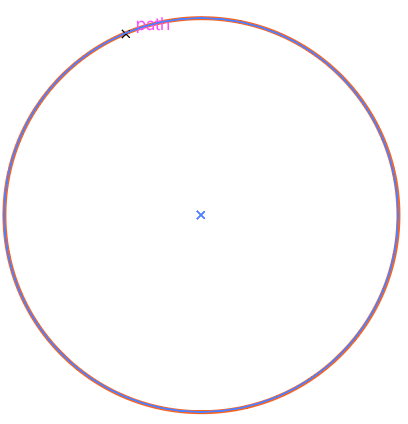
ਸਰਕਲ ਮਾਰਗ 'ਤੇ ਕਲਿੱਕ ਕਰੋ ਜਿੱਥੇ ਤੁਸੀਂ ਟੈਕਸਟ ਨੂੰ ਸ਼ੁਰੂ ਕਰਨਾ ਚਾਹੁੰਦੇ ਹੋ। ਜਦੋਂ ਤੁਸੀਂ ਕਲਿੱਕ ਕਰਦੇ ਹੋ, ਤਾਂ ਤੁਸੀਂ ਚੱਕਰ ਦੇ ਦੁਆਲੇ ਲੋਰੇਮ ਇਪਸਮ ਦੇਖੋਗੇ ਅਤੇ ਪਾਥ ਸਟ੍ਰੋਕ ਗਾਇਬ ਹੋ ਗਿਆ ਹੈ।

ਸਟੈਪ 3: ਲੋਰੇਮ ਇਪਸਮ ਨੂੰ ਆਪਣੇ ਟੈਕਸਟ ਨਾਲ ਬਦਲੋ। ਉਦਾਹਰਨ ਲਈ, ਮੈਂ IllustratorHow Tutorials ਲਿਖਣ ਜਾ ਰਿਹਾ ਹਾਂ। ਤੁਸੀਂ ਫੌਂਟ ਸ਼ੈਲੀ ਅਤੇ ਆਕਾਰ ਨੂੰ ਹੁਣ ਜਾਂ ਬਾਅਦ ਵਿੱਚ ਵਿਵਸਥਿਤ ਕਰ ਸਕਦੇ ਹੋ। ਮੈਂ ਇਸਨੂੰ ਸ਼ੁਰੂ ਤੋਂ ਹੀ ਕਰਨਾ ਪਸੰਦ ਕਰਦਾ ਹਾਂ ਇਸਲਈ ਮੈਨੂੰ ਸਪੇਸਿੰਗ ਦਾ ਬਿਹਤਰ ਵਿਚਾਰ ਮਿਲਦਾ ਹੈ।

ਜਿਵੇਂ ਕਿ ਤੁਸੀਂ ਵੇਖ ਸਕਦੇ ਹੋ ਕਿ ਟੈਕਸਟ ਇੱਕ ਮਾਰਗ ਦਾ ਅਨੁਸਰਣ ਕਰ ਰਿਹਾ ਹੈ ਪਰ ਕੇਂਦਰ ਵਿੱਚ ਨਹੀਂ ਹੈ। ਤੁਸੀਂ ਬਰੈਕਟ ਨੂੰ ਹਿਲਾ ਕੇ ਸ਼ੁਰੂਆਤੀ ਬਿੰਦੂ ਨੂੰ ਵਿਵਸਥਿਤ ਕਰ ਸਕਦੇ ਹੋ ਜਦੋਂ ਤੱਕ ਤੁਸੀਂ ਉਸ ਸਥਿਤੀ 'ਤੇ ਨਹੀਂ ਪਹੁੰਚ ਜਾਂਦੇ ਜਿਸ ਤੋਂ ਤੁਸੀਂ ਖੁਸ਼ ਹੋ।

ਤੁਹਾਨੂੰ ਉੱਥੇ ਜਾਓ! ਤੁਸੀਂ ਟੈਕਸਟ ਨੂੰ ਕਿਸੇ ਹੋਰ ਆਕਾਰ ਮਾਰਗ ਦੀ ਪਾਲਣਾ ਕਰਨ ਲਈ ਇਹੀ ਤਰੀਕਾ ਵਰਤ ਸਕਦੇ ਹੋ। ਉਦਾਹਰਨ ਲਈ, ਜੇਕਰ ਤੁਸੀਂ ਟੈਕਸਟ ਨੂੰ ਇੱਕ ਆਇਤਕਾਰ ਮਾਰਗ ਦਾ ਪਾਲਣ ਕਰਨਾ ਚਾਹੁੰਦੇ ਹੋ, ਤਾਂ ਇੱਕ ਆਇਤਕਾਰ ਬਣਾਓ ਅਤੇ ਇਸ 'ਤੇ ਟਾਈਪ ਕਰੋ, ਜੇਕਰ ਤੁਸੀਂ ਕਰਵ ਟੈਕਸਟ ਬਣਾਉਣਾ ਚਾਹੁੰਦੇ ਹੋ, ਤਾਂ ਤੁਸੀਂ ਪੈੱਨ ਟੂਲ ਦੀ ਵਰਤੋਂ ਕਰ ਸਕਦੇ ਹੋ।

ਤਾਂ ਤੁਸੀਂ ਇੱਕ ਮਾਰਗ 'ਤੇ ਟੈਕਸਟ ਨੂੰ ਬਿਹਤਰ ਬਣਾਉਣ ਲਈ ਹੋਰ ਕੀ ਕਰ ਸਕਦੇ ਹੋ? ਫੌਂਟ ਸ਼ੈਲੀ ਅਤੇ ਰੰਗ ਬਦਲਣ ਤੋਂ ਇਲਾਵਾ, ਇੱਥੇ ਕੁਝ ਪ੍ਰਭਾਵ ਹਨ ਜੋ ਤੁਸੀਂ ਪਾਥ ਵਿਕਲਪਾਂ 'ਤੇ ਟਾਈਪ ਕਰੋ ਤੋਂ ਟੈਕਸਟ 'ਤੇ ਲਾਗੂ ਕਰ ਸਕਦੇ ਹੋ।
ਪਾਥ ਵਿਕਲਪਾਂ 'ਤੇ ਟਾਈਪ ਕਰੋ
ਜਦੋਂ ਤੁਹਾਡੇ ਕੋਲ ਮਾਰਗ ਦੇ ਹੇਠਾਂ ਟੈਕਸਟ ਹੈ, ਤੁਸੀਂ ਆਸਾਨੀ ਨਾਲ ਪੜ੍ਹਨ ਲਈ ਉਹਨਾਂ ਨੂੰ ਫਲਿੱਪ ਕਰਨਾ ਚਾਹ ਸਕਦੇ ਹੋ। ਸ਼ਾਇਦਤੁਸੀਂ ਚਾਹੁੰਦੇ ਹੋ ਕਿ ਟੈਕਸਟ ਸਿਖਰ 'ਤੇ ਰਹਿਣ ਦੀ ਬਜਾਏ ਅੰਦਰੂਨੀ ਸਰਕਲ ਮਾਰਗ ਦੀ ਪਾਲਣਾ ਕਰੇ। ਕਈ ਵਾਰ ਤੁਸੀਂ ਇਸਨੂੰ ਪੌਪ ਬਣਾਉਣ ਲਈ ਟੈਕਸਟ 'ਤੇ ਇੱਕ ਠੰਡਾ ਪ੍ਰਭਾਵ ਲਾਗੂ ਕਰਨਾ ਚਾਹੁੰਦੇ ਹੋ।
ਠੀਕ ਹੈ, ਇਹ ਉਹ ਥਾਂ ਹੈ ਜਿੱਥੇ ਤੁਸੀਂ ਇਸਨੂੰ ਪੂਰਾ ਕਰਦੇ ਹੋ। ਤੁਸੀਂ ਟਾਈਪ ਆਨ ਏ ਪਾਥ ਵਿਕਲਪਾਂ ਤੋਂ ਇੱਕ ਮਾਰਗ 'ਤੇ ਟੈਕਸਟ ਨੂੰ ਫਲਿੱਪ ਕਰ ਸਕਦੇ ਹੋ, ਪਾਠ ਨੂੰ ਬਦਲ ਸਕਦੇ ਹੋ, ਸਪੇਸਿੰਗ ਬਦਲ ਸਕਦੇ ਹੋ ਅਤੇ ਪ੍ਰਭਾਵਾਂ ਨੂੰ ਜੋੜ ਸਕਦੇ ਹੋ। ਮੈਂ ਤੁਹਾਨੂੰ ਇੱਕ ਸਰਕਲ ਉਦਾਹਰਨ 'ਤੇ ਟੈਕਸਟ ਦੇ ਨਾਲ ਕੁਝ ਟ੍ਰਿਕਸ ਦਿਖਾਵਾਂਗਾ।
ਟੈਕਸਟ ਨੂੰ ਚੁਣੋ ਅਤੇ ਓਵਰਹੈੱਡ ਮੀਨੂ 'ਤੇ ਜਾਓ ਟਾਈਪ ਕਰੋ > ਪਾਥ 'ਤੇ ਟਾਈਪ ਕਰੋ > ਪਾਥ ਵਿਕਲਪਾਂ 'ਤੇ ਟਾਈਪ ਕਰੋ ।

ਤੁਸੀਂ ਇਹ ਡਾਇਲਾਗ ਬਾਕਸ ਦੇਖੋਗੇ। ਜੇਕਰ ਤੁਸੀਂ ਟੈਕਸਟ ਨੂੰ ਫਲਿੱਪ ਕਰਨਾ ਚਾਹੁੰਦੇ ਹੋ, ਤਾਂ ਤੁਸੀਂ ਫਲਿਪ ਕਰੋ ਚੈੱਕ ਕਰ ਸਕਦੇ ਹੋ ਅਤੇ ਠੀਕ ਹੈ 'ਤੇ ਕਲਿੱਕ ਕਰ ਸਕਦੇ ਹੋ। ਪ੍ਰੀਵਿਊ ਬਾਕਸ ਨੂੰ ਚੁਣੋ ਤਾਂ ਜੋ ਤੁਸੀਂ ਨਤੀਜੇ ਦੇਖ ਸਕੋ ਜਿਵੇਂ ਤੁਸੀਂ ਸਮਾਯੋਜਿਤ ਕਰਦੇ ਹੋ।
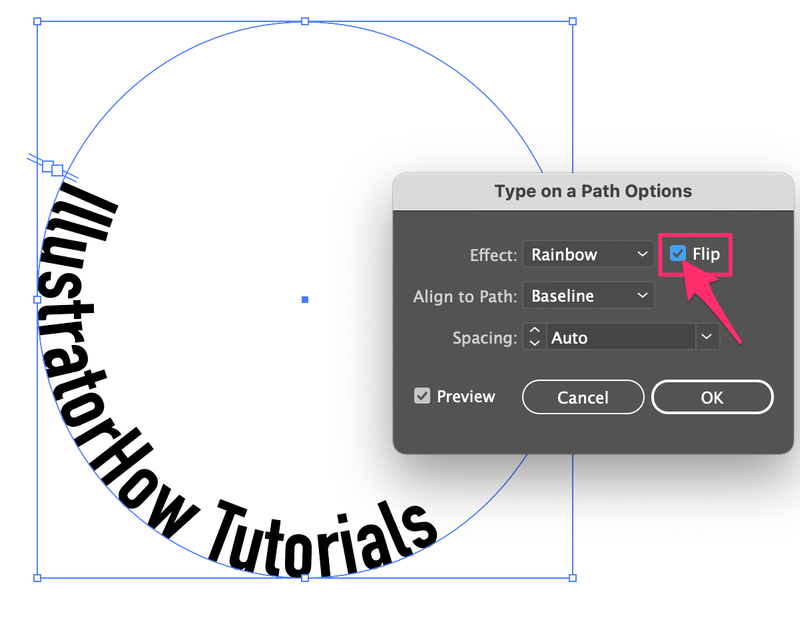
ਜੇਕਰ ਕਿਸੇ ਕਾਰਨ ਕਰਕੇ ਸਥਿਤੀ ਬਦਲ ਜਾਂਦੀ ਹੈ, ਤਾਂ ਤੁਸੀਂ ਇਸਨੂੰ ਤਰਜੀਹੀ 'ਤੇ ਲਿਆਉਣ ਲਈ ਬਰੈਕਟ ਨੂੰ ਹਿਲਾ ਸਕਦੇ ਹੋ। ਸਥਿਤੀ.
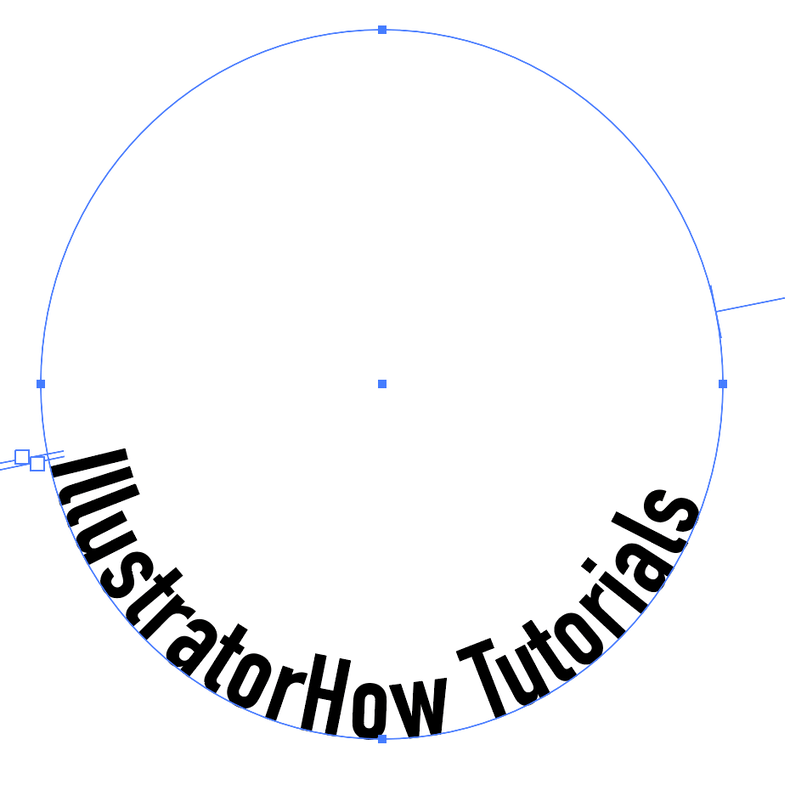
ਹੁਣ ਟੈਕਸਟ ਵਿੱਚ ਕੁਝ ਪ੍ਰਭਾਵ ਪਾਉਣ ਬਾਰੇ ਕੀ ਹੈ? ਪੂਰਵ-ਨਿਰਧਾਰਤ ਪ੍ਰਭਾਵ Rainbow ਹੈ ਪਰ ਮੈਂ ਹੁਣੇ ਹੀ ਆਪਣਾ ਬਦਲ ਕੇ Skew ਕਰਾਂਗਾ ਅਤੇ ਇਹ ਇਸ ਤਰ੍ਹਾਂ ਦਿਖਾਈ ਦੇਵੇਗਾ।
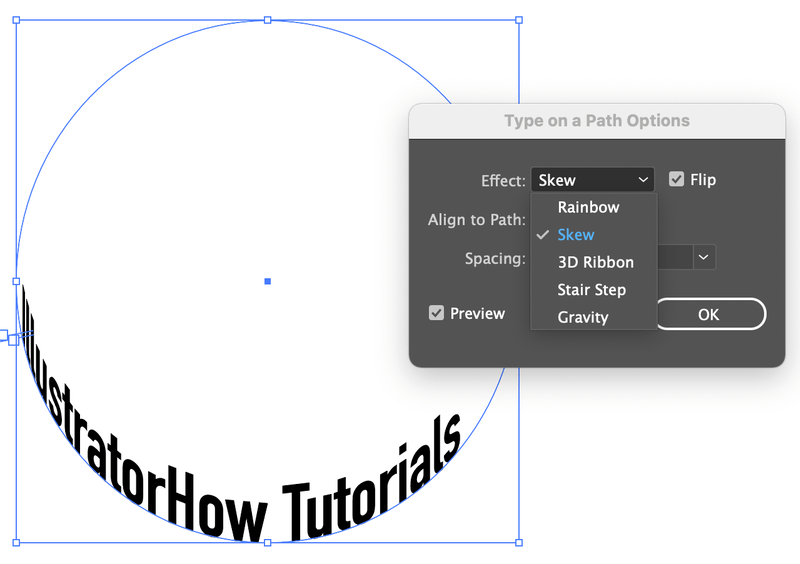
ਪਾਥ ਲਈ ਅਲਾਈਨ ਦੀ ਦੂਰੀ ਨੂੰ ਨਿਯੰਤਰਿਤ ਕਰਦਾ ਹੈ ਮਾਰਗ ਲਈ ਪਾਠ। ਡਿਫਾਲਟ ਸੈਟਿੰਗ ਬੇਸਲਾਈਨ ਹੈ, ਜੋ ਕਿ ਮਾਰਗ ਹੈ। Ascender ਟੈਕਸਟ ਨੂੰ ਬਾਹਰੀ ਸਰਕਲ (ਪਥ) ਵਿੱਚ ਲਿਆਉਂਦਾ ਹੈ, ਅਤੇ Descender ਇਸਨੂੰ ਅੰਦਰੂਨੀ ਸਰਕਲ (ਪਾਥ) ਵਿੱਚ ਲਿਆਉਂਦਾ ਹੈ। ਜੇਕਰ ਤੁਸੀਂ ਕੇਂਦਰ ਦੀ ਚੋਣ ਕਰਦੇ ਹੋ, ਤਾਂ ਪਾਠ ਮਾਰਗ ਦੇ ਕੇਂਦਰ ਵਿੱਚ ਹੋਵੇਗਾ।
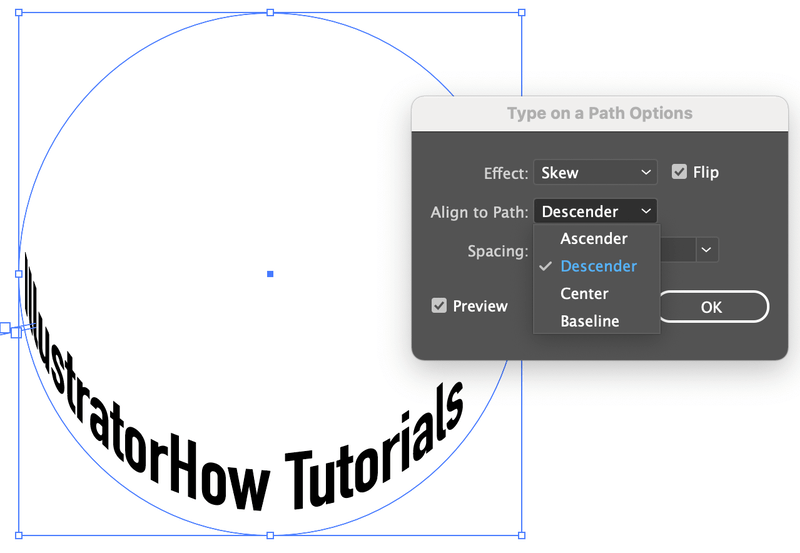
ਵਿਕਲਪ ਮੀਨੂ 'ਤੇ ਆਖਰੀ ਚੀਜ਼ ਸਪੇਸਿੰਗ ਹੈ। ਤੁਸੀਂ ਇੱਥੇ ਅੱਖਰਾਂ ਵਿਚਕਾਰ ਦੂਰੀ ਨੂੰ ਵਿਵਸਥਿਤ ਕਰ ਸਕਦੇ ਹੋ, ਜੇਕਰ ਤੁਸੀਂ ਚਾਹੁੰਦੇ ਹੋ ਕਿ ਇਹ ਕਿਵੇਂ ਦਿਖਾਈ ਦਿੰਦਾ ਹੈਤੁਸੀਂ ਪੂਰੀ ਤਰ੍ਹਾਂ ਤਿਆਰ ਹੋ।
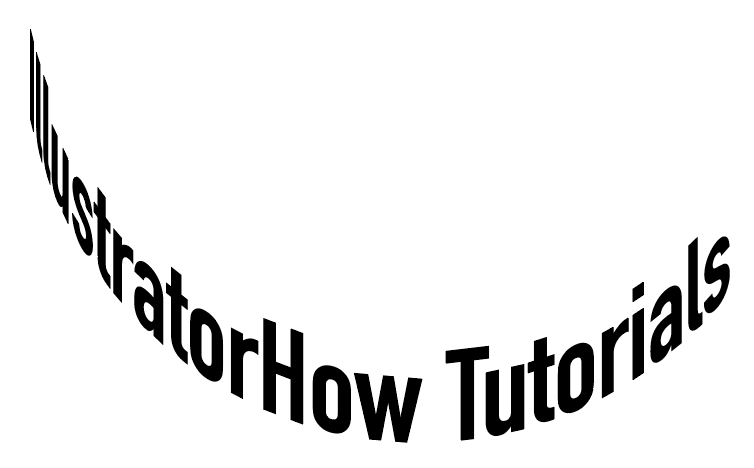
ਦੇਖੋ, ਬੁਰਾ ਨਹੀਂ ਲੱਗਦਾ, ਠੀਕ ਹੈ? ਅਤੇ ਮੈਨੂੰ ਪੈੱਨ ਟੂਲ ਦੀ ਵਰਤੋਂ ਕਰਨ ਦੀ ਲੋੜ ਨਹੀਂ ਸੀ ਜਿਵੇਂ ਕਿ ਮੈਂ ਪਹਿਲਾਂ "ਵਾਅਦਾ" ਕੀਤਾ ਸੀ 😉
ਰੈਪਿੰਗ ਅੱਪ
ਇੱਥੇ ਬਹੁਤ ਸਾਰੀਆਂ ਚੀਜ਼ਾਂ ਹਨ ਜੋ ਤੁਸੀਂ ਆਪਣੇ ਟੈਕਸਟ ਨੂੰ ਸ਼ਾਨਦਾਰ ਬਣਾਉਣ ਲਈ ਕਰ ਸਕਦੇ ਹੋ। ਭਾਵੇਂ ਤੁਸੀਂ ਟੈਕਸਟ ਨੂੰ ਲਹਿਰਾਉਣ ਲਈ ਕਰਵ ਕਰਨਾ ਚਾਹੁੰਦੇ ਹੋ ਜਾਂ ਇੱਕ ਗੋਲ ਆਕਾਰ ਦੇ ਲੋਗੋ ਦੀ ਪਾਲਣਾ ਕਰਨ ਲਈ ਟੈਕਸਟ ਬਣਾਉਣ ਦੀ ਲੋੜ ਹੈ, ਪਾਥ ਟੂਲ 'ਤੇ ਟਾਈਪ ਕਰਨਾ ਤੁਹਾਡੀ ਮਦਦ ਹੈ।

